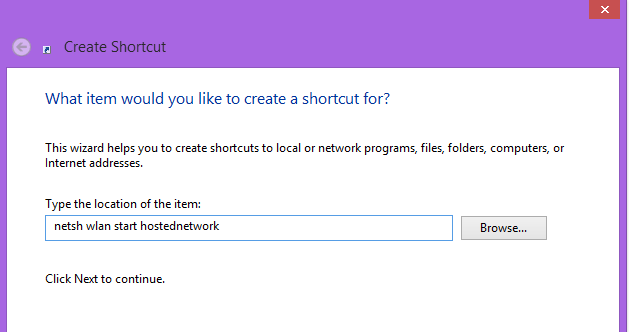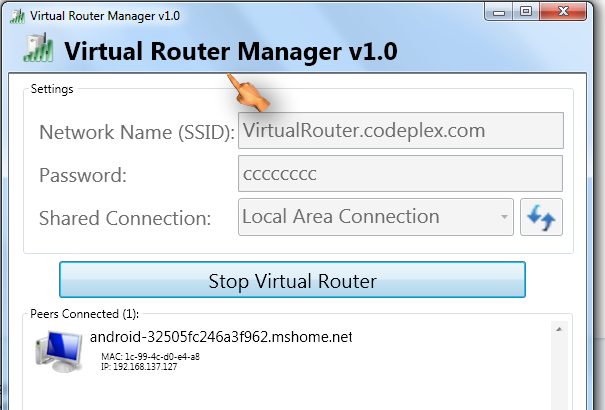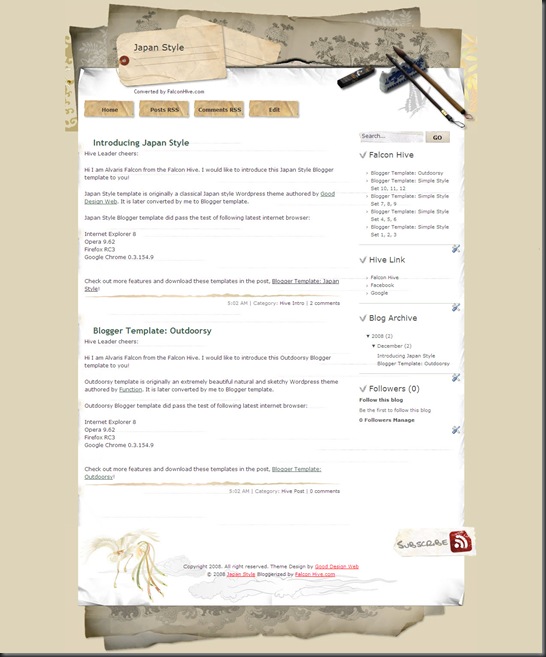Indahnya Pantai Lumban Silintong
Banyaknya pantai yang indah di Indonesia menjadi salah satu keunggulan Indonesia dalam wisata perairan . Salah satu wisata perairan yang patut di kunjungi adalah Lumban Silintong, yang merupakan salah satu objek wisata unggulan di kota Balige. Terletak di pinggiran kota, objek wisata ini hanya berjarak sekitar 3 km dari Balige, sentra pemerintahan Kabupaten Tobasa.
PULAU BALI
Pulau Bali atau yang juga dikenal dengan sebutan Pulau Dewata ini sungguh luar biasa pesona keindahannya juga kekayaan budayanya yang masih sangat kental yang melekat pada penduduknya. Tidak heran kalau Pulau Bali sangat terkenal di dunia, dan banyak sekali wisatawan asing yang mengunjunginya. Hingga hampir setiap obyek wisata di Bali selalu dipenuhi oleh wisatawan asing. Banyak juga wisatawan lokal yang sangat tertarik dengan keindahan pulau Bali ini.
Kepulauan Raja Ampat
Kepulauan Raja Ampat merupakan rangkaian empat gugusan pulau yang berdekatan dan berlokasi di barat bagian Kepala Burung (Vogelkoop) Pulau Papua. Secara administrasi, gugusan ini berada di bawah Kabupaten Raja Ampat, Provinsi Papua Barat. Kepulauan ini sekarang menjadi tujuan para penyelam yang tertarik akan keindahan pemandangan bawah lautnya. Empat gugusan pulau yang menjadi anggotanya dinamakan menurut empat pulau terbesarnya, yaitu Pulau Waigeo, Pulau Misool, Pulau Salawati, dan Pulau Batanta.
Minggu, 07 Juni 2015
Kamis, 12 Februari 2015
 23.16
23.16
 liando
liando
SINI
, yang artinya dalam postingan tersebut koneksi internetnya menggunakan Android, Nah bagai mana jika sebaliknya? kita ingin men-sharing internet yang ada di komputer / laptop / PC (misalkan dari modem USB) untuk digunakan di android, itu lah yang saya sebut dengan Membuat Laptop atau PC sebagai Hotspot.
Ada dua cara yang bisa anda tempuh untuk Sharing internet dari Laptop / PC ke android. anda boleh menggunakan salah satu, cara-cara tersebut saya bagi menjadi 2 kelompok / sub judul, yakni
- Cara Sharing internet window pc / laptop ke android Tanpa Shoftware
- Cara Sharing internet window pc / laptop ke android menggunakan software.
Cara Sharing Internet Window Komputer ke Android Tanpa Software.
- Buka CMD dan jalankan dengan Run Administrator Kemudian paste text berikut ini
netsh wlan set hostednetwork mode=allow ssid=NamaHotspot key=PASSWORD
- Kemudian ketik perintah ini untuk men-Start hostednetowk
netsh wlan start hostednetwork
- Dan perintah berikut ini untuk menstop
netsh wlan stop hostednetwork
- Untuk mempermudah penggunaan nantinya anda bisa membuat sebuah
shortcut di desktop untuk men -start dan menyetop wifi tersebut,
caranya klik kanan di desktop dan arahkan menuju New – AddShortcut
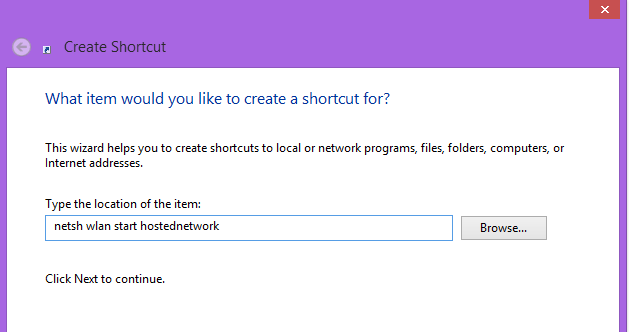
Klik next dan beri nama misalkan Start Hostpot ku, selanjutnya buat dengan langkah yang sama dan paste code nomor 3 untuk membut shortcut untuk menyetop hostpot.
Cara Sharing Internet Window Komputer ke Android Menggunakan Software
Jika anda tidak ingin ribet dengan cara tanpa software anda bisa menggunakan software VirtualRouter di window, aplikasi ini freeware dan opensource, anda bisa mendapatkannya secara legal dan gratis di sini:http://virtualrouter.codeplex.com/
langkah-langkahnya:
- Setelah anda mengunduh aplikasi VirtualRouter, anda akan mendaptkan file VirtualRouterInstaller.msi install file tersebut ikuti prosedurnya sampai selesai.
- Buka aplikasi VirtualRouter dan anda akan melihat tampilan seperti di bawah ini:
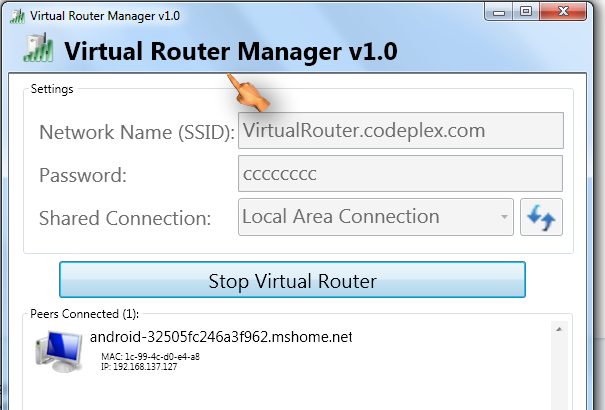
Masukan 8 huruf atau angka di kolom password, pilih Shared Connection (Koneksi yang ingin di share), kemudian start Virtual Router,, - Jika anda mengalami masalah ”
The group or resource is not in the correct state ” buka CMD dan ketiknetsh wlan set hostednetwork mode=allow
Sekian cara Sharing internet dari laptop atau komputer ke android,, semoga bermanfaat dan mohon maaf kalau ada kekurangannya, kurang jelas atau ada kekeliruan. Wassalam.
 23.16
23.16
 liando
liando
- Buka pengaturan Android
- Buka pengaturan Tethering & Portable Hotspot
- Kemudian klik tombol on wifi hotsopt
- Dan klik wifi hotspot untuk menuju ke pengaturan lanjutan
- Kemudian klik setup wi-fi hotspot
Isi beberapa kolom berikut
Network SSID Adalah nama hotspot anda, anda bisa mengisinya dengan apa saja
Bagian scurity pilih WPA2PSK
Kemudian isikan pasword
Dan yang terakhir tentukan jumlah pengguna yang di perbolehkan menggunakan hotspot anda, setelah itu klik save - Anda telah berhasil membuat android anda sebagai wifi hotspot, anda sekarang bisa mencarinya melalui laptop atau perangkat lain.
 23.15
23.15
 liando
liando
- Flashing dapat menyebabkan kerusakan permanen
- Flashing dapat menghilangkan garansi
- Hasil flashing bisa jadi tidak sempurna
Beberapa yang di perlukan
- PC dengan Os Windows (saya dalam video ini saya menggunakan windows 8)
- Driver Auto installer, yang dapat anda download di sini
- Firmware Android Advan S5D dapat anda download di sini
- SP_Flash Tools dapat anda download di sini
Langkah Langkah
- Unduh semua file yang di butuhkan
- Extract semua file pisahkan dengan masing masing folder seperti pada gambar berikut:
- Install Driver USB di komputer anda dengan cara:
- Buka folder SmartPhoneDriver yang ada di folder Driver_Auto_Installer
- Untuk komputer dengan Sistem Operasi Windows 32 Bit buka folder x86
- Sedangkan untuk yang menggunakan Windows 64 bit gunakan folder x64
- Install Driver yang ada di dalam folder Driver Auto Installer, dengan cara klik kanan dan Run Administrator pada file spinstall.exe
- Buka Sp flashtools dengan cara Klik kanan dan Run Administrator pada
file Flash_tool.exe yang ada di folder sp_Flash tootls seperti pada
gamber berikut
- Selanjutnya Klik tombol Scatter Loading seperti pada gamber berikut ini
Akan muncul file popup kemudian arahkan ke file MT6589_Android_scatter_emmc.txt yang ada di folder Firmware advan, setelah di masukan maka akan tampil seperti ini
- Selanjutnya klik tombol download
- Setelah itu matikan ponsel android, tunggu hingga benar-benar mati (jika perlu cabut battery)
- Selanjutnya masukan Kabel USB Ke ponsel Advan dan hubungkan ke komputer (ponsel dalam keadaan mati)
Seperti pada gambar berikut:
- Proses flashing sedang berjalan seperti pada gambar berikut
- Tunggu hingga proses flashing selesai, sampai muncul seperti pada gamber berikut ini
- Jika proses sudah menunjukan gambar seperti di atas, itu menunjukan bahwa proses flashing telah berhasil, silahkan cabut kaberl USB dari ponsel android anda dan hidupkan,,,
Video cara Flashing Ponsel Android Advan S5D
Selasa, 10 Februari 2015
 02.15
02.15
 liando
liando
Cara Memasang Widget Join This Site Tanpa Javascript :
<a href="http://www.blogger.com/follow-blog.g?blogID=1426615803484894147" title="Follower Blog" rel="nofollow" target="_blank"><img src="https://blogger.googleusercontent.com/img/b/R29vZ2xl/AVvXsEigwgli5nYFuhU1BbIh6Ss9z0FXwLrXpNlKUPMa6dT-bSVJsV3tfstWHJsh5Cfa9-CqzLUEBcRrKDpSrHXTjAI0eg_BEvzg5SQCSy_sb4qoQXBfs8mMkHJCLaeXbBupcuHjK4sfhQmTcrJR/s1600/Follow+my+blog.gif" width="117" height="21" alt="Google Follower" style="border:0;" title="Follower Blog"/></a>
3. Ganti angka yang berarna Merah dengan ID blog anda.
Cara Mendapatkan ID Blog :
4. Klik Simpan.
Kamis, 05 Februari 2015
 22.47
22.47
 liando
liando

- Paling penting adalah menyiapkan gambarnya terlebih dahulu, gunakan gambar dengan format JPG, JPEG atau PNG
- Setelah itu buka browser kalian, bisa menggunakan Mozilla Firefox atau Google Chrome. Setelah itu akses ke website gickr.com

- Untuk memasukkan gambar, pilih tombol Choose File. Minimal untuk membuat gambar dengan format gif kamu memasukkan 2 gambar, dan maksimal 10 gambar

- Pilih Add one more picture jika kamu ingin menambah jumlah gambarnya. Pada pilihan Size, kamu bisa mengatur resolusi gambar. Dan pada Speed kamu bisa mengatur kecepatan dari pergantian gambar tersebut. Jika sudah selesai pilih Continue

- Lalu akan muncul halaman seperti ini, kamu klik tombol Download untuk menyimpan hasil gambar gif tersebut ke komputer kamu


Thank's :jalan tikus
Rabu, 04 Februari 2015
 00.58
00.58
 liando
liando
Selasa, 03 Februari 2015
 00.53
00.53
 liando
liando
Beberapa yang aku bisa bagikan kepada sobat khusus yang belum mengerti soal menambah widget di blog seperti yang aku alami, yaitu membuat gambar atau texs yang tersembunyi.
Sekarang kita mulai
Login di blog kamu dan cari menu Tata Letak ->> Elemen Laman ->> Tambah Gadget ->> HTML/Javascript.
Kopi kode berikut dan paste di dalam kolom HTML/Javascript
<div><div style="margin: 5px;"><div class="smallfont" style="margin-bottom: 2px;"><a href="http://myblogidola.blogspot.com/"></a><input value="BUKA" style="margin: 0px; padding: 0px; width: auto; font-size: 10px;" onclick="if (this.parentNode.parentNode.getElementsByTagName('div')[1].getElementsByTagName('div')[0].style.display != '') { this.parentNode.parentNode.getElementsByTagName('div')[1].getElementsByTagName('div')[0].style.display = ''; this.innerText = ''; this.value = 'TUTUP'; } else { this.parentNode.parentNode.getElementsByTagName('div')[1].getElementsByTagName('div')[0].style.display = 'none'; this.innerText = ''; this.value = 'BUKA'; }" type="button"/></div><div class="alt2"><div style="display: none;"><div style="border: 1px dotted #006400; text-align: justify;">DI SINI TEXS ATAU SCRIPT</div></div></div></div></div>
Yang warna merah sobat boleh ganti sesuai keinginan
Minggu, 01 Februari 2015
 22.01
22.01
 liando
liando
ok langsung saja download free disini
dan key nya disini
Sabtu, 31 Januari 2015
 00.52
00.52
 liando
liando
download disini
download disini
download disini
download disini
download disini
download disini
download disini
download disini
download disini
download disini
download disini
download disini
download disini
itulah template yang dapat saya share,
jangan lupah kemari lagi ia 10kawan.blogspot.com